- Часть 1. Как установить громкость будильника на iPhone с помощью кнопок громкости
- Часть 2. Как установить громкость будильника на iPhone через приложение «Настройки»
- Часть 2. Как установить громкость будильника на iPhone через приложение «Часы»
- Часть 3. Пользовательская мелодия будильника на iPhone с FoneTrans для iOS
- Часть 4. Часто задаваемые вопросы о том, как установить громкость будильника на iPhone
- Бесплатный рингтон для iPhone
- Передача рингтона с iPhone на iPhone
- Добавить рингтон в iTunes с iPhone
- Пользовательский рингтон на iOS
- Скачать рингтон для iPhone
- Установить песню в качестве рингтона для iPhone
- Изменить мелодию будильника iPhone
- Сделать рингтон iPhone
- Бесплатные приложения для рингтонов на iPhone
- Добавить рингтон на iPhone
- Изменить рингтон на iPhone
- Установить рингтон на iPhone
- Сделать MP3 рингтоном для iPhone
- Лучшее приложение для рингтонов для iPhone
- Создать рингтон для iPhone
Установите громкость будильника iPhone в 3 лучших метода выбора
 Обновлено Лиза Оу / 11 авг. 2023 16:30
Обновлено Лиза Оу / 11 авг. 2023 16:30Некоторым людям тяжело просыпаться по утрам. На самом деле, эта проблема является одной из самых распространенных причин, по которым студенты или сотрудники опаздывают на работу или в школу. Чтобы решить эту проблему, люди, как правило, устанавливают будильник на своих iPhone. Однако некоторые люди по-прежнему не слышат сигнал будильника, потому что его громкость слишком мала!
Если да, узнайте, как настроить громкость будильника на iPhone. Если вы не знаете, как это сделать, вам не о чем беспокоиться. Мы подготовили 3 самых простых метода, которые вы можете использовать. Кроме того, вы увидите бонусный совет по настройке мелодии звонка iPhone. Пожалуйста, прокрутите вниз для получения дополнительной информации.
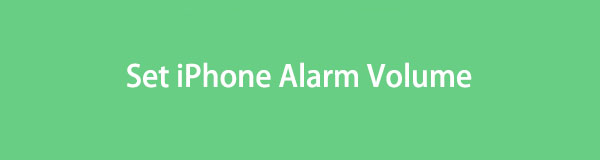

Список руководств
- Часть 1. Как установить громкость будильника на iPhone с помощью кнопок громкости
- Часть 2. Как установить громкость будильника на iPhone через приложение «Настройки»
- Часть 2. Как установить громкость будильника на iPhone через приложение «Часы»
- Часть 3. Пользовательская мелодия будильника на iPhone с FoneTrans для iOS
- Часть 4. Часто задаваемые вопросы о том, как установить громкость будильника на iPhone
Часть 1. Как установить громкость будильника на iPhone с помощью кнопок громкости
Во-первых, вы можете знать, что будильник все равно будет звучать, даже если ваш iPhone находится в режиме «Без звука» или Не беспокоить режим. Вы можете просто использовать кнопку увеличения или уменьшения громкости, чтобы напрямую регулировать громкость будильника iPhone.
И у вас также могут быть другие способы настроить громкость будильника на iPhone. Двигаться дальше.
С FoneTrans для iOS вы сможете свободно передавать свои данные с iPhone на компьютер. Вы можете не только передавать текстовые сообщения iPhone на компьютер, но также легко переносить фотографии, видео и контакты на ПК.
- Передача фотографий, видео, контактов, WhatsApp и других данных с легкостью.
- Предварительный просмотр данных перед передачей.
- Доступны iPhone, iPad и iPod touch.
Часть 2. Как установить громкость будильника на iPhone через приложение «Настройки»
Вы можете изменить громкость будильника на iPhone через приложение «Настройки». Вам нужно всего лишь перейти в раздел приложения «Звуки и тактильные ощущения». Однако, как только вы отрегулируете громкость будильника в приложении «Настройки», процесс изменит громкость всех мелодий звонка других приложений или уведомлений. Он включает уведомления для сообщений, электронных писем и многого другого.
Давайте посмотрим, как приложение «Настройки iPhone» может без лишних слов отрегулировать громкость будильника. Пожалуйста, следуйте подробным инструкциям ниже.
Шаг 1Пожалуйста, найдите Настройки приложение на вашем iPhone. Если вы не видите его, пожалуйста, найдите принадлежности икона. Чтобы запустить его на телефоне, коснитесь его. После этого проведите пальцем вниз по параметрам и выберите Звуки и тактильные ощущения .
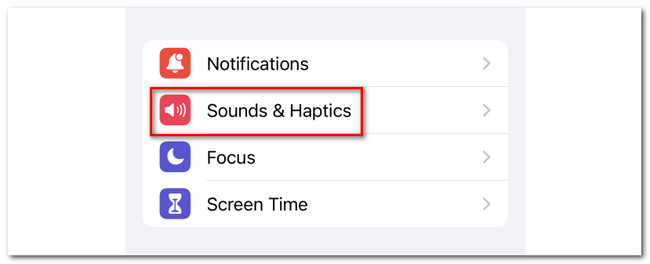
Шаг 2Внутри значка найдите Мелодия звонка и громкость оповещения раздел. Под ней вы увидите Полоса громкости. Если вы хотите увеличить громкость рингтона, сдвиньте его вправо. Но если вы собираетесь выключить его, вам нужно всего лишь сдвинуть линейку влево. Это зависит от громкости, которую вы предпочитаете для будильника iPhone.
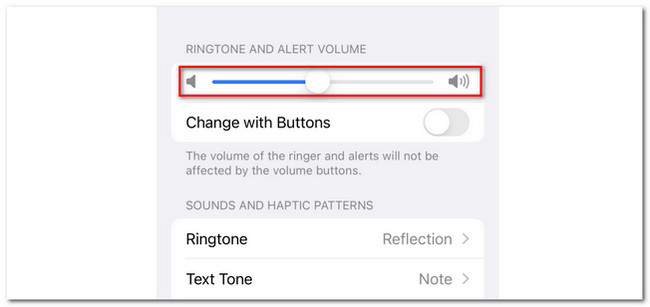
Часть 2. Как установить громкость будильника на iPhone через приложение «Часы»
Вы можете установить будильник iPhone через приложение «Часы». Если это так, вы можете использовать его для регулировки громкости будильника. Тем не менее, вы все равно должны использовать приложение «Настройки iPhone», чтобы активировать эту функцию. В этом случае вы можете отрегулировать громкость будильника в приложении «Часы» с помощью кнопок увеличения и уменьшения громкости вашего iPhone. Мы уверены, что вы впервые знакомитесь с этой техникой. Мы подготовили подробные шаги для этого метода. Пожалуйста, смотрите его ниже.
Шаг 1Чтобы активировать функцию громкости, перейдите на Настройки приложение. Нажмите Звуки и тактильные ощущения кнопка. Вы увидите больше вариантов мелодий звонка. Пожалуйста, перейдите на Мелодия звонка и громкость оповещения раздел. Вы увидите полосу громкости. Под ним коснитесь ползунка Изменить с помощью кнопок значку.
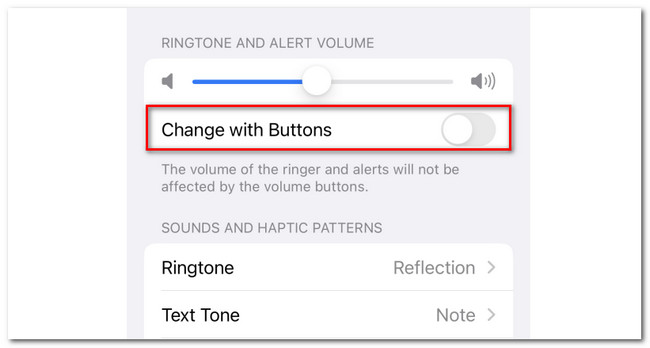
Шаг 2Вернитесь на главный экран вашего iPhone. После этого найдите Часы приложение и коснитесь его, чтобы запустить его на своем телефоне. Коснитесь будильника, который вы предпочитаете, чтобы отрегулировать громкость. После этого, пожалуйста, нажмите на свой iPhone Увеличение громкости or вниз .
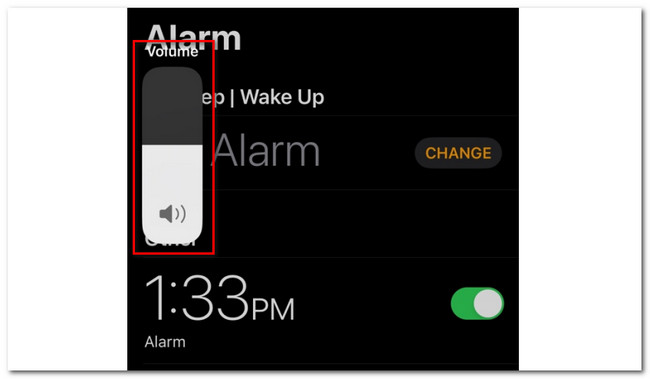
Часть 3. Пользовательская мелодия будильника на iPhone с FoneTrans для iOS
Вот бонусный совет, который предлагает этот пост. Вы можете использовать FoneTrans для iOS в настроить мелодию звонка для iPhone для звонков, будильника и прочего! Фактически, вы можете регулировать громкость рингтона во время процесса. Вы узнаете, как это сделать, когда прочитаете всю эту часть статьи. Есть и другие функции, предлагаемые этим программным обеспечением. Пожалуйста, смотрите их ниже.
С FoneTrans для iOS вы сможете свободно передавать свои данные с iPhone на компьютер. Вы можете не только передавать текстовые сообщения iPhone на компьютер, но также легко переносить фотографии, видео и контакты на ПК.
- Передача фотографий, видео, контактов, WhatsApp и других данных с легкостью.
- Предварительный просмотр данных перед передачей.
- Доступны iPhone, iPad и iPod touch.
- Это программное обеспечение может передавать данные между компьютерами, iPhone, iPad и iPod Touch.
- Если вы передаете файлы с помощью этого инструмента, он никогда не удалит или не изменит ваши файлы после процесса.
- Этот инструмент займет немного места на вашем компьютере.
В любом случае, пришло время узнать, как этот инструмент настраивает рингтон для вашего iPhone. Пожалуйста, ознакомьтесь с подробными инструкциями ниже.
Шаг 1Перейдите на официальный сайт FoneTrans для iOS. После этого найдите Бесплатная загрузка кнопку и щелкните ее, чтобы начать процесс загрузки. Процесс будет длиться не менее нескольких секунд. После этого настройте загруженный файл и нажмите кнопку «Установить», чтобы запустить его на своем компьютере.
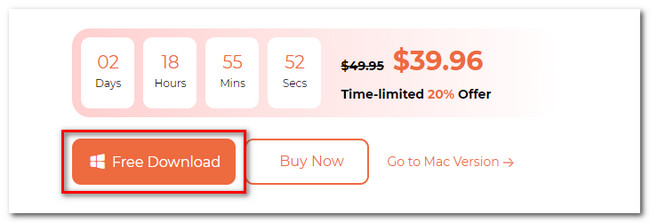
Шаг 2Вы увидите интерфейс подключения программного обеспечения. Если у вас есть музыка, которую вы будете превращать в рингтон с вашего iPhone, лучше подключить телефон к компьютеру. В этом случае используйте USB-кабель. Кроме того, слева вы увидите другие функции инструмента. Пожалуйста, нажмите на Ящик для инструментов значку.
Шаг 3Другие инструменты программного обеспечения появятся справа. Среди всех них, пожалуйста, выберите Ringtone Maker кнопка. После этого на экране появится интерфейс загрузки. Загрузите музыку позже.
Примечание. Если вы хотите установить песню в качестве мелодии звонка на iPhone с вашего телефона, пожалуйста, нажмите Добавить файл с устройства кнопка. Но если музыка находится на компьютере, нажмите кнопку Добавить файл с ПК кнопка. Появится компьютерный альбом. Дважды щелкните музыку, чтобы загрузить ее в программное обеспечение.
Шаг 4Пожалуйста, обрежьте аудиофайл, используя Играть в и Вне значок вверху. Пожалуйста, выберите начальную и конечную точки. Чтобы отрегулировать громкость рингтона, отрегулируйте линейку громкости. Сдвиньте его влево, если хотите уменьшить громкость, или вправо, если хотите увеличить громкость. Нажмите на Три точки значок и выберите iPhone в качестве получателя мелодии звонка.
Шаг 5Пожалуйста, нажмите на Порождать кнопку, чтобы начать завершение мелодии звонка. После этого программа сохранит мелодию звонка в папку iPhone. Затем вы можете перейти к Настройки и выберите свой любимый рингтон.

С FoneTrans для iOS вы сможете свободно передавать свои данные с iPhone на компьютер. Вы можете не только передавать текстовые сообщения iPhone на компьютер, но также легко переносить фотографии, видео и контакты на ПК.
- Передача фотографий, видео, контактов, WhatsApp и других данных с легкостью.
- Предварительный просмотр данных перед передачей.
- Доступны iPhone, iPad и iPod touch.
Часть 4. Часто задаваемые вопросы о том, как установить громкость будильника на iPhone
Как удалить будильник на iPhone?
Пожалуйста, перейдите к Часы приложение на вашем iPhone. Откройте его, коснувшись его значка. Позже найдите будильник, который хотите удалить, на своем iPhone. Пожалуйста, проведите пальцем влево. Вы увидите Удалить икона. Коснитесь значка и подтвердите действие. После этого вы не увидите будильник в списке.
Как отредактировать будильник на iPhone?
Вам нужно только открыть Часы приложение на вашем iPhone. После этого найдите будильник, который вы хотите отредактировать. Коснитесь его, чтобы увидеть дополнительные параметры для этого конкретного будильника. Пожалуйста, коснитесь Редактировать кнопку в левом верхнем углу приложения. Пожалуйста, отредактируйте будильник в соответствии с вашими предпочтениями. После этого нажмите кнопку «Сохранить», чтобы сохранить будильник.
Это все на данный момент! Мы надеемся, что вы уже настроили будильник своего iPhone в соответствии со своими предпочтениями. Также, пожалуйста, не забывайте учитывать FoneTrans для iOS. Вы можете использовать его для настройки мелодии звонка iPhone, включая ее громкость. Если вы хотите узнать больше об этом инструменте, загрузите его прямо сейчас на свои компьютеры. У вас есть еще вопросы о вашем iPhone? Комментарий ниже.
С FoneTrans для iOS вы сможете свободно передавать свои данные с iPhone на компьютер. Вы можете не только передавать текстовые сообщения iPhone на компьютер, но также легко переносить фотографии, видео и контакты на ПК.
- Передача фотографий, видео, контактов, WhatsApp и других данных с легкостью.
- Предварительный просмотр данных перед передачей.
- Доступны iPhone, iPad и iPod touch.
